Instalación de Advanced EPDR/EDR con herramientas centralizadas
Related Products_
- Advanced EPDR
- Advanced EDR
Introducción
En redes medianas y grandes, recomendamos utilizar herramientas centralizadas para instalar el software cliente de los productos basados en Cytomic para equipos con Windows.
Instalar el cliente con herramientas de línea de comandos
Puedes automatizar la instalación e integración del agente de cliente Advanced EPDR/EDR en la interfaz de usuario web con estos parámetros a través de la línea de comandos:
- GROUPPATH=”grupo1\grupo2″: Ruta en el árbol de grupos al que pertenecerá el equipo. No se especifica el nodo raíz ‘Todos‘. Si el grupo no existe, el equipo se integrará en el grupo raíz ‘Todos’.
- PRX_SERVER: Nombre o dirección IP del servidor proxy corporativo.
- PRX_PORT: Puerto del servidor proxy corporativo.
- PRX_USER: Usuario del servidor proxy corporativo.
- PRX_PASS: Contraseña del servidor proxy corporativo.
Este ejemplo muestra cómo utilizar los parámetros de la línea de comandos para instalar el agente:
Msiexec /i “WatchGuardAetherAgent.msi” GROUPPATH=”London\AccountingDept”
PRX_SERVER=”ProxyCorporative” PRX_PORT=”3128″ PRX_USER=”admin” PRX_PASS=”cytomic”
Implementar el agente con Microsoft Active Directory
Hay ciertas limitaciones en Microsoft Active Directory que hay que tener en cuent antes de desplegar el software de seguridad:
- Puedes utilizar un objeto de directiva de grupo (GPO) de Microsoft Active Directory para implementar el software cliente en un equipo por primera vez. Active Directory no admite actualizaciones de software previamente instalado.
- El equipo donde se define el objeto de directiva de grupo (GPO) no puede tener instalado el software de seguridad. De lo contrario, se muestra el siguiente mensaje de error durante el proceso: El proceso de agregar falló. No se pudo recuperar la información de implementación del paquete. Asegúrate de que el paquete sea correcto.
Para implementar el agente con un GPO de Active Directory:
- Descarga y comparte el instalador de software cliente. Guarda el archivo del instalador en una carpeta compartida accesible para todos equipos recibirán el software.
- En Active Directory, crea una nueva unidad organizativa denominada implementación en la nube.
- Abre el mmc.
- Añade el complemento Administración de políticas de grupo.
- Haz clic con el botón derecho en el nodo del dominio y selecciona Nuevo, Unidad Organizativa.
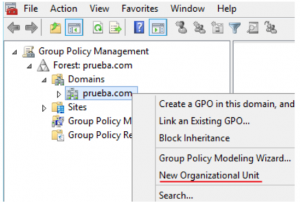
- Crea una unidad organizativa con el nombre implementación en la nube.
- Cree un nuevo GPO con el paquete de instalación.
- Haz clic con el botón derecho en la nueva unidad organizativa y selecciona Crear un GPO en este dominio.
- Nombre del GPO (por ejemplo, Implementación GPO en la nube).
- Edita el nuevo GPO y agrega el paquete de instalación que contiene el software Panda Adaptive Defense 360.
- Haz clic en Configuración del equipo, Políticas, Configuración de software, Instalación de software.
- Haz clic en Instalación de Software y selecciona Nuevo, Paquete.
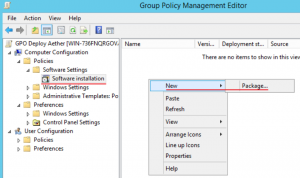
- Agrega el paquete de instalación .msi de Panda Adaptive Defense 360.
- Editar las propiedades del paquete:
- Haz clic con el botón derecho en el paquete que has agregado y selecciona Propiedades, pestaña Implementación, Avanzado.
- Selecciona las casillas Ignorar idioma al implementar este paquete y Haz que esta aplicación X86 de 32 bits esté disponible para máquinas Win64.
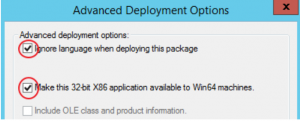
- Agrega todos los equipos de la red que recibirán el agente a la Unidad organizativa de implementación en la nube.
